Tu je návod, ako zablokovať alebo povoliť stránky na Eero
- Ak používate smerovač Eero, možno ste si všimli, že blokuje určité stránky, ale to nie je zlá správa.
- Napriek tomu to môže byť trochu nepríjemné, ak nemáte prístup ku kritickým stránkam, a preto vám povieme, ako zabrániť Eero v ich blokovaní.

- Optimalizujte využitie zdrojov: Opera One využíva váš Ram efektívnejšie ako Brave
- AI a užívateľsky prívetivé: Nová funkcia priamo dostupná z bočného panela
- Žiadne reklamy: Vstavaný blokovač reklám zrýchľuje načítavanie stránok a chráni pred ťažbou dát
- Priateľské k hrám: Opera GX je prvý a najlepší prehliadač pre hráčov
- ⇒ Získajte Opera One
Všetci sme tam boli. Pokúšate sa získať prístup na stránku, ale stále dostávate tú obávanú správu, že stránka je nedostupná. Na prvý pohľad to môže vyzerať ako a
problém so sieťovým pripojením, ale po hĺbkovom preskúmaní sa zdá, že Eero tieto stránky blokuje.Ak máte veľkú rodinu, viete, aké pohodlné je používať namiesto Eero Wi-Fi extendery. Blokovanie stránok je však nevítaným vedľajším účinkom, ale neznepokojujte sa, pretože existuje riešenie, ako zabrániť blokovaniu stránok, ako uvidíte nižšie.
Blokuje Eero webové stránky?
Áno. Ale nie je to tak, ako si myslíte. Nie je nezvyčajné, že vaše Wi-Fi blokuje stránky, ale môžete to ľahko odblokovať ich.
Sieť Eero je navrhnutá tak, aby vám poskytla ten najlepší možný zážitok z Wi-Fi. Rozširuje možnosti vašej siete a možno zistíte, že niektoré stránky sú zablokované, ak existuje podozrenie, že sú škodlivé.
Stránky, ktoré obsahujú malvér alebo phishing, môžu ohroziť vašu bezpečnosť a ohroziť vaše súkromné informácie.
Eero ich predvolene zablokuje. Funguje to ako ďalšia vrstva ochrany, pretože všetci vieme, aký môže byť internet.
Ak nemáte a dobrý antivírus na mieste, musíte poďakovať spoločnosti Eero za to, že na vás dohliada pri ochrane vášho systému.
Okrem toho, ak máte malé deti so zariadeniami pripojenými na internet, môžete využiť túto funkciu a povoliť ju. Týmto spôsobom môžete obmedziť vystavenie svojich detí nevhodnému obsahu, ako je pornografia alebo násilné obrázky.
Napriek tomu môžete toto nastavenie zakázať, ak chcete získať prístup na webovú stránku, ktorá je známa svojimi zlými bezpečnostnými postupmi, alebo Eero len blokuje aj neškodné stránky.
Ako zastavím Eero v blokovaní webových stránok?
- Spustite aplikáciu Eero, najlepšie na svojom telefóne. Nižšie uvedené obrázky sú z iPhone, takže v systéme Android sa možnosti môžu mierne líšiť.
- Prejdite na Objavte tab.
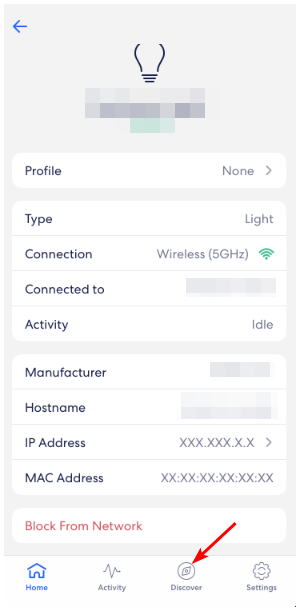
- Klepnite na Blokovať a povoliť stránky možnosť.

- Keďže je štandardne zablokovaný, je to prvá možnosť, na ktorú narazíte.
- Teraz, ak chcete povoliť web, klepnite na Povolený a vyberte Povoliť stránku.
- Tu môžete pokračovať zadaním adresy URL stránky, ktorú chcete odblokovať doména vstup.

- Prepnite na sieť možnosť pod Povoliť.
- Pod Profily, začiarknite políčka používateľov vo vašej domácnosti, ktorým chcete na stránku pristupovať, a stránka sa odblokuje.
- Tiež sa uistite, že ste vybrali dôvod povolenia stránky, aby Eero mohol zbierať údaje a vyhnúť sa takýmto chybám, najmä ak ide o nepresný blok.
- Word automaticky odstraňuje text? Zastavte to v 6 krokoch
- Ako spárovať viacero zariadení Bluetooth v systéme Windows
V závislosti od faktorov, ako je rýchlosť vášho internetového pripojenia, vyrovnávacia pamäť prehliadača a rýchlosť počítača, sa tieto nastavenia môžu líšiť v závislosti od času, počas ktorého sa použijú.
Ak chcete proces urýchliť, môžete vymazať vyrovnávaciu pamäť a súbory cookie vo svojom prehliadači alebo reštartovať počítač. A to je spôsob, ako povoliť alebo zastaviť Eero v blokovaní vašich webových stránok.
Ak chcete pridať ďalšiu vrstvu ochrany, odporúčame vám pridať sieť VPN a máme zoznam najlepšie VPN pre smerovače Eero.
Dúfame, že Eero neblokuje žiadne legitímne stránky a že táto príručka bola nápomocná pri demystifikácii problému s blokovaním.
Zažili ste už tento problém? Aké kroky ste podnikli, aby ste to obišli? Dajte nám vedieť v sekcii komentárov nižšie.
